《CorelDRAW完成属性的复制操作实例》是一篇关于CorelDraw的学习教程,通过简单几步就能实现教程中的效果图效果,当然只学习这一点,并不能完全掌握CorelDraw技巧;你可以通过此加强操作实例,CSS属性,复制等多维度案例或实操来进行更多的学习;此教程是由钞mei力在2021-07-16发布的,目前为止更获得了 0 个赞;如果你觉得这个能帮助到你,能提升你CorelDraw技巧;请给他一个赞吧。
复制功能在任何一个编辑软件中都是必不可少、使用率很高的一个功能,在矢量图形设计软件CorelDRAW中也不例外。关于对象的复制这里就不过多示意了,下面为大家示范一下如何在CorelDRAW设计中复制对象的一些属性。
在CorelDRAW的编辑菜单下,有一个叫做“复制属性自…”的按钮,这个功能键可以实现对对象的几个属性(轮廓笔、轮廓色、填充和文本)的复制。
这里做一个简单的案例示范:将一个圆形的轮廓线和填充复制到另一个椭圆上。
第一步,绘制一个圆形并为其添加填充颜色和轮廓线。要注意这里的颜色的填充不要使用填充工具,应该在对象的属性中设置颜色。
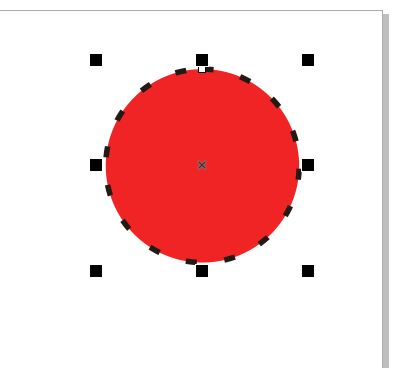
第二步,绘制一个椭圆,不做设置。
第三步,将工具切换为选择工具,选定椭圆。
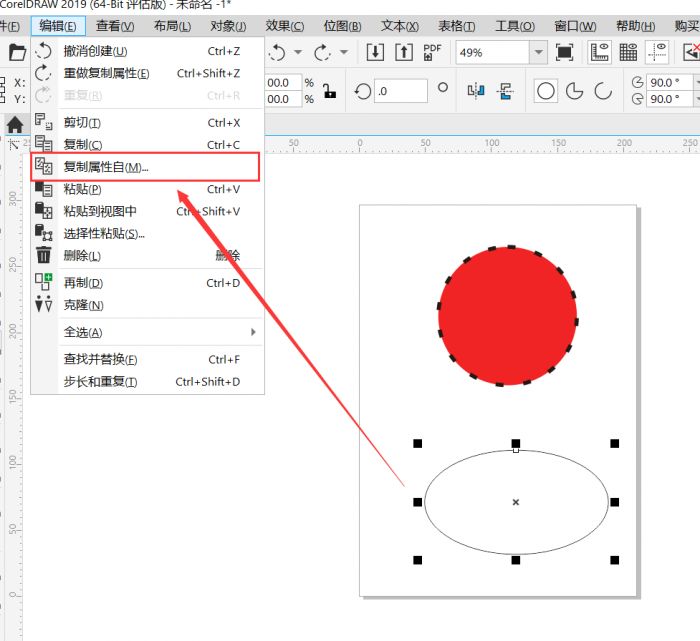
第四步,在“编辑”菜单中找到“复制属性自”功能,勾选“轮廓笔”和“填充”,点击“OK”键。
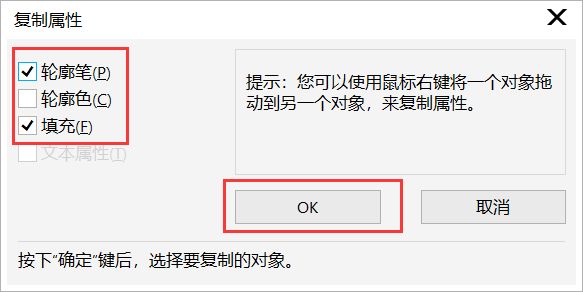
第五步,点击要复制的对象,即设置过颜色和轮廓的圆形,即可将这两个属性复制到椭圆上面。
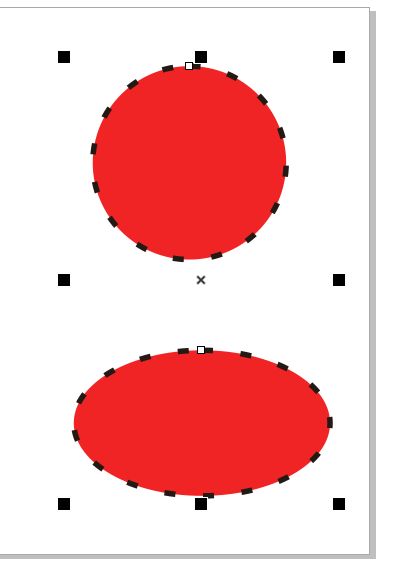
使用编辑菜单下的复制属性按钮可以复制的功能是有限的,那么其他的属性应该如何复制呢?
当然,在CorelDRAW中几乎所有效果都是可以复制的,只是其他的效果要在单个的功能键中设置。
例:透明度的复制
透明度也是可以复制到另一对象的,大概步骤如下:
在设置完一个对象的透明度后,切换选择工具选择另一个对象,再次切换工具为透明度工具,在上方的工具属性栏中找到“复制透明度”按钮,点击,将鼠标移动到原始对象上再次点击,就可以将第一个对象的透明度复制到第二个对象上了。
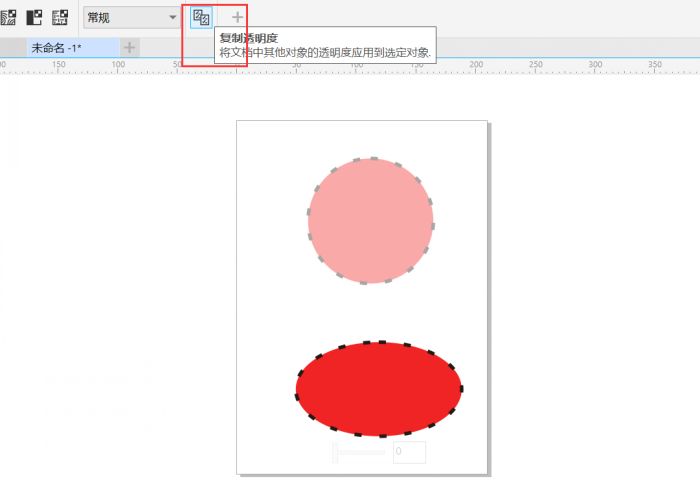
除了透明度的复制,还可以进行其他属性的复制,包括调和、立体化和阴影等效果,基本操作方法都是一致的。在操作中学会举一反三地学习,将会大幅度地提高工作效率。
以上就是CorelDRAW完成属性的复制操作实例的全部内容介绍了,关于更多CorelDRAW教程信息,欢迎关注北极熊素材库,给你带来最丰富的素材图片和最有用的教程,更多最新资讯。
赠人玫瑰,手有余香
< 上一篇 CorelDraw给图片添加皱褶效果的操作方法
> 下一篇 CorelDRAW中对象的对齐和分布
2022-05-18 10:32
2022-04-14 09:45
56浏览 01-17
148浏览 01-17
281浏览 01-14
63浏览 01-12
120浏览 01-12

首席设计师

高级视觉设计师

高级插画设计师






输入的验证码不正确
评论区
暂无评论